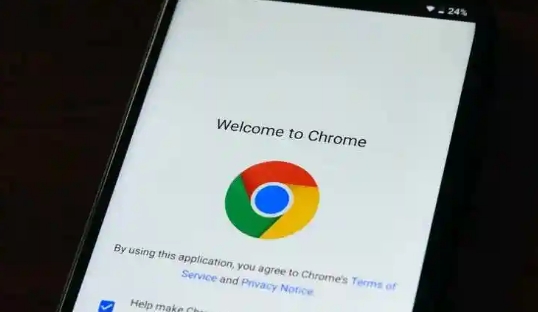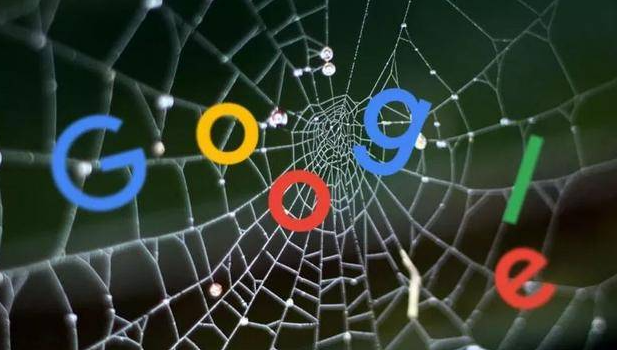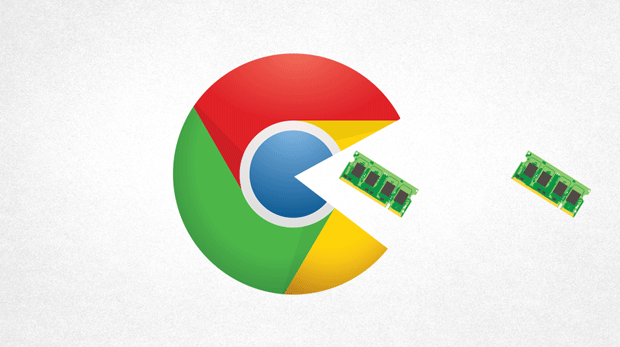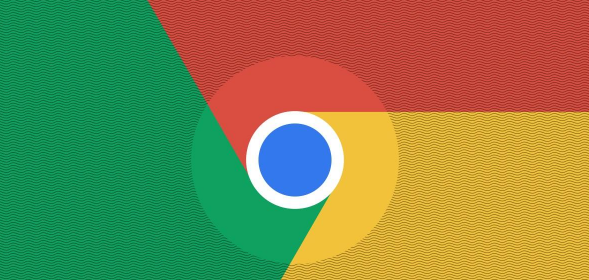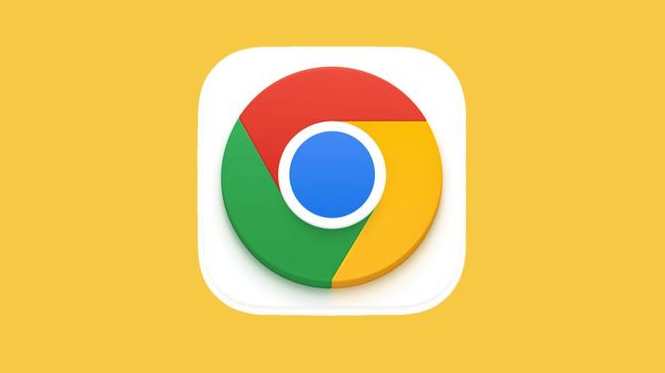教程详情

1. 安装时的权限申请:当从Chrome应用商店添加插件时,会弹出权限申请列表。例如,一款广告拦截插件可能会申请“读取和更改所有网站上的数据”权限,以便检测并拦截广告。用户可查看具体权限内容,若信任插件开发者且认为权限合理,可点击“允许”,插件就能按说明使用权限;若觉得权限不合理或不信任开发者,可直接点击“拒绝”。不过,拒绝后插件可能无法正常工作,因为部分功能依赖所申请的权限。
2. 已安装插件的权限管理:进入Chrome浏览器的设置,选择“扩展程序”,或直接在地址栏输入`chrome://extensions/`,打开扩展程序页面。在已安装的插件列表中,点击任意插件的“详情”按钮,可查看其申请的权限,包括读取浏览记录、修改网页内容等。在插件详情页面,可以取消勾选不必要的权限选项,仅保留核心功能所需的权限。但需注意,部分插件可能因权限不足无法正常使用,建议根据实际需求调整。
3. 通过开发者模式调整:在Chrome浏览器中,输入`chrome://extensions/`,打开扩展程序页面,启用开发者模式。接着,点击“背景页”按钮,可以打开背景脚本的调试窗口。在这里,可以查看日志输出、设置断点、监视变量等,方便排查问题。同时,也可以检查插件的配置文件是否有误,例如`manifest.json`文件中的权限声明是否与实际功能需求匹配,避免多余或错误的权限声明。如果发现权限声明有问题,可以进行相应的修改和调整。
4. 注意事项:在拒绝插件权限申请时,要谨慎考虑。因为有些插件的核心功能可能需要特定权限才能实现,拒绝权限可能导致插件无法正常使用。此外,建议只从官方Chrome网上应用店或已知的可靠来源安装插件,避免使用来历不明的插件,这些插件可能含有恶意代码,导致权限申请失败或其他安全问题。